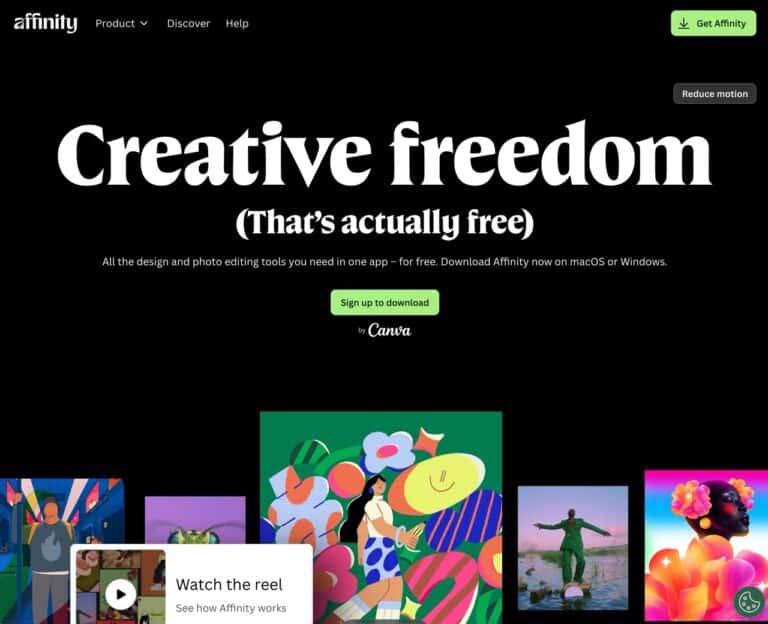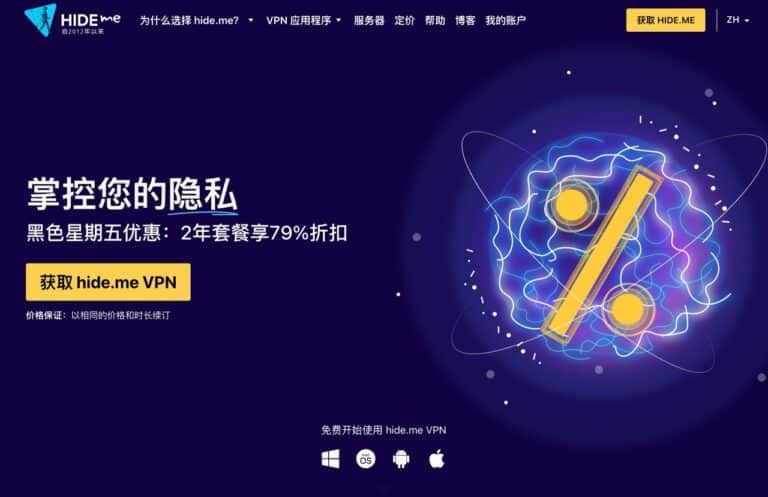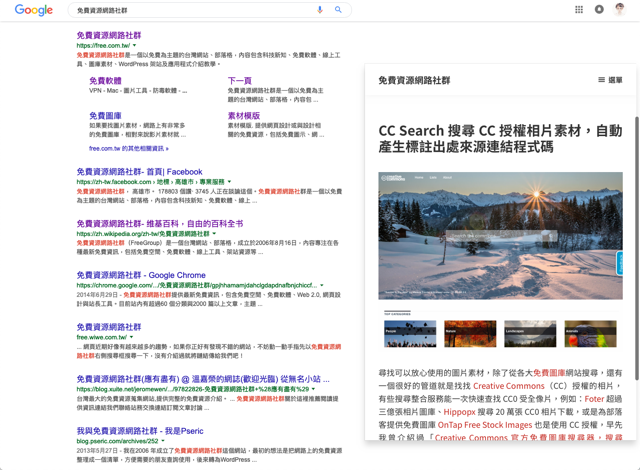
有時候在 Google 搜尋引擎找資料,我們可能很難從網站標題、說明判斷這是不是自己需要的內容,或許你會習慣搭配開新分頁功能,讓不同網頁分別在不同分頁顯示,就能一個一個瀏覽找到你要的解答,但這通常很浪費時間,也會開一堆分頁弄得很混亂,尤其對於硬體沒那麼好的電腦來說又會佔用太多資源,如果你想找個更方便的方式,本文要推薦的小工具會很有幫助。
接下來要介紹的「Url render」是一款免費 Chrome 瀏覽器外掛,可為 Google 搜尋結果加入預覽網址功能,簡單來說,Url render 效果只會在 Google 搜尋出現,當滑鼠游標移動到網站上方,不用打開網站就會在右側快速跳出網站內容,使用者也能直接從較小的畫面快速瀏覽網頁,如同一個小視窗瀏覽器。
如果你想預覽其他網站,只要將游標移動到其他鏈結上方,預覽就會即時更新;要關閉預覽也很簡單,點選預覽框以外的範圍或是按下 Esc 鍵,對於搜尋者來說 Url render 會是一個非常節省時間且方便的擴充功能。
擴充功能資訊
元件名稱:Url render
適用平台:Chrome
程式語系:英文
安裝頁面:從 Chrome 線上應用程式商店下載
使用教學
STEP 1
以 Google Chrome 瀏覽器開啟 Url render 擴充功能頁面,點選「加到 Chrome」藍色按鈕直接下載、安裝,安裝後就能使用,Url render 沒有其他的設定選項。
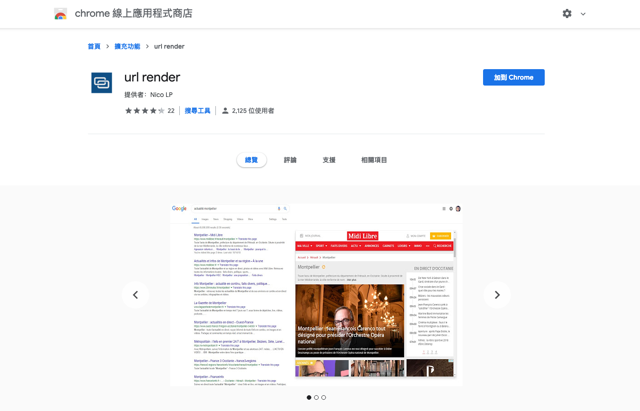
STEP 2
接著直接開啟 Google 搜尋,輸入關鍵字查看搜尋結果,將游標移動到網站鏈結後就會在右側即時開啟預覽畫面,如果你的螢幕夠大,那麼預覽範圍應該可以直接瀏覽內容,無須放大或縮小文字。
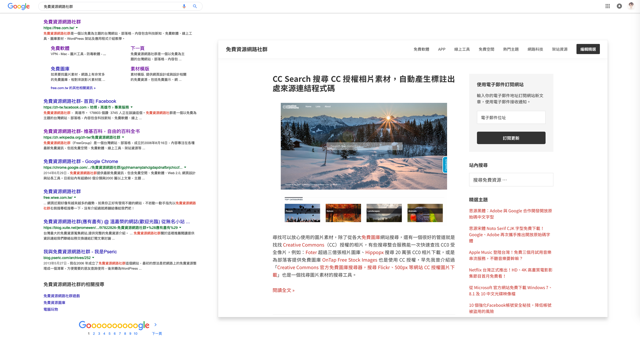
STEP 3
若是螢幕或視窗較小,Url render 一樣可以顯示,不過可能就會壓縮到空間,對於一般使用響應式網頁設計(Responsive web design,簡稱 RWD)的網站來說會依照使用者畫面大小自行調整版型設計,在瀏覽上並不會受到影響。
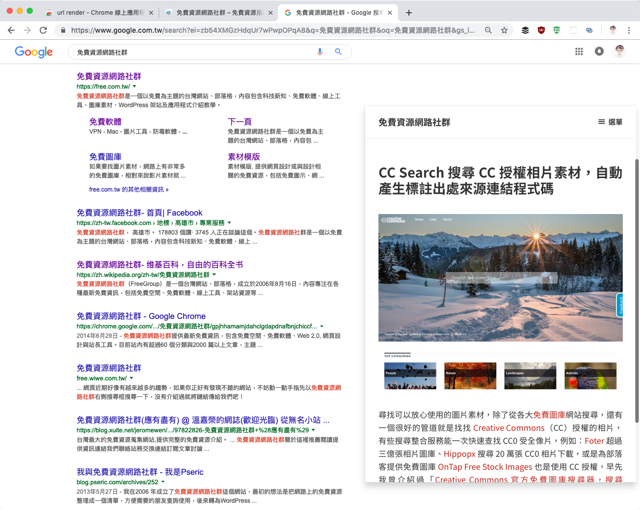
Url render 顯示的預覽框也可以捲動頁面、點選網頁中鏈結切換到其他頁面。
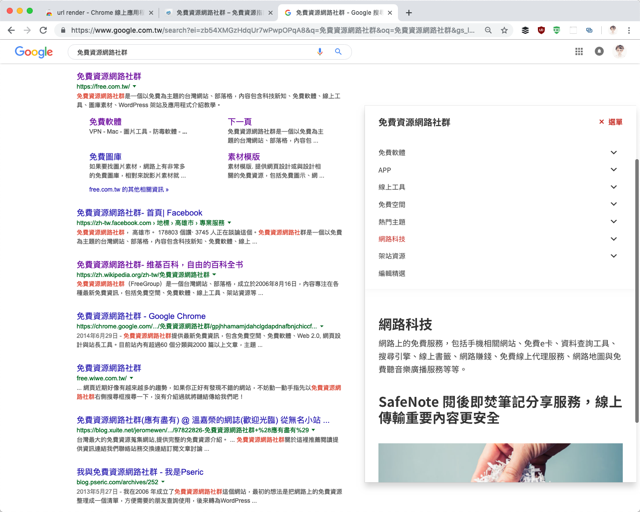
STEP 4
除此之外,如果你要搜尋的是影片內容,例如 YouTube 影片,Url render 一樣可以在側邊顯示預覽功能,直接從預覽框裡播放影片或使用相關功能。
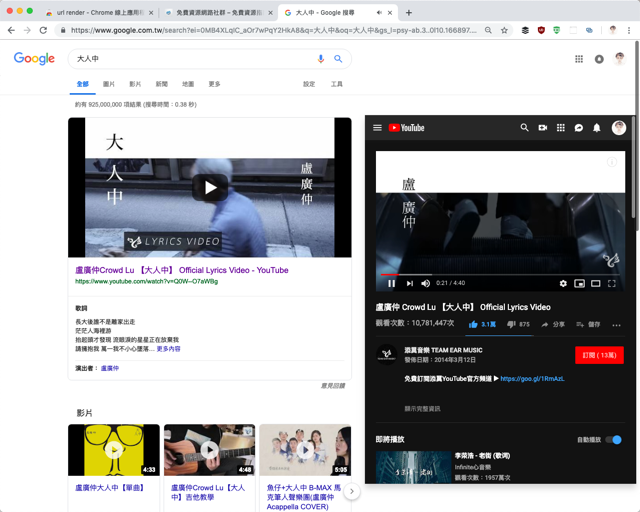
值得一試的三個理由:
- 在 Google 搜尋結果加入網站預覽功能,免打開網站也能瀏覽
- 不用離開搜尋頁面也能瀏覽搜尋結果的網站內容
- 除了瀏覽網站,也能透過預覽功能瀏覽影片